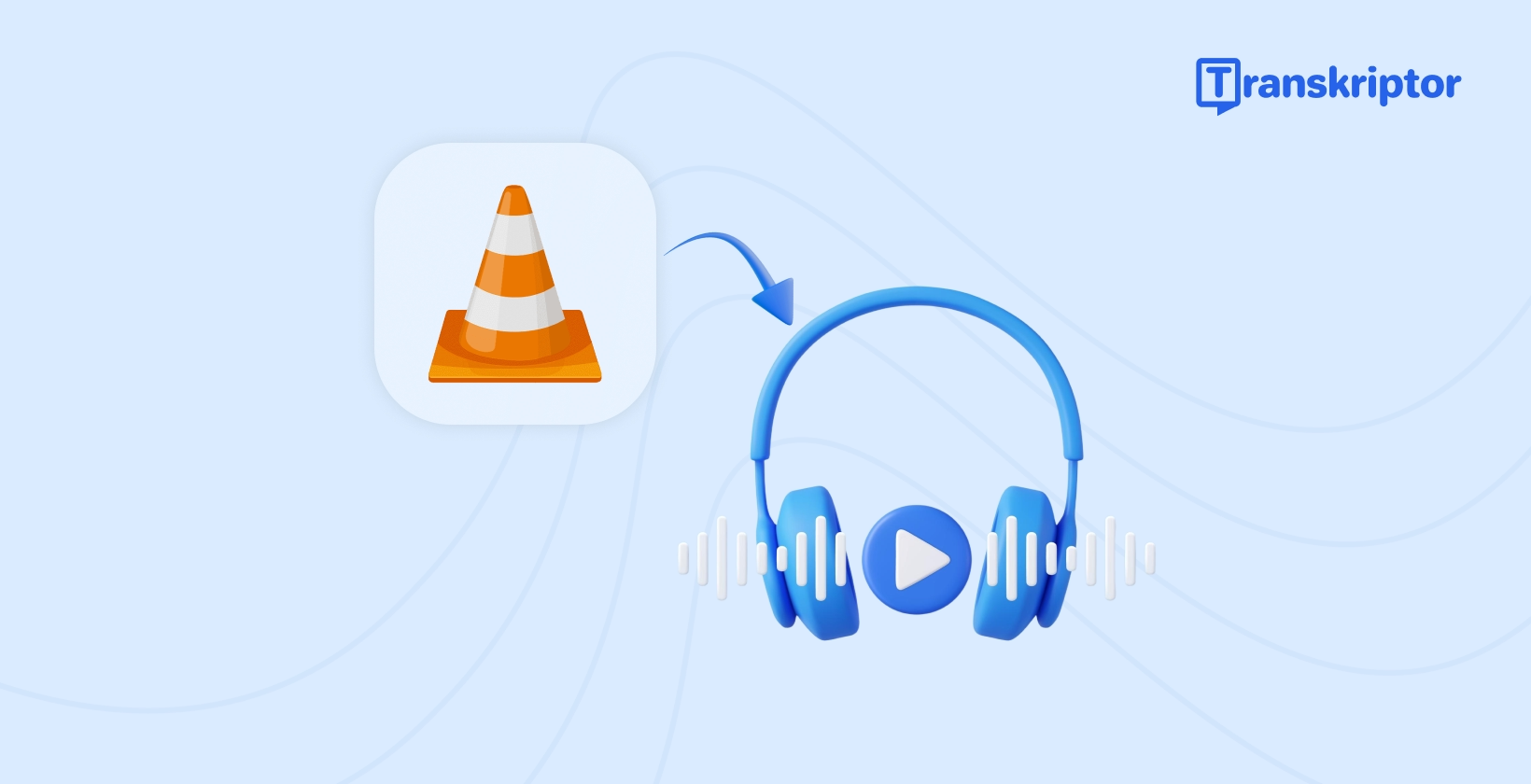Umritun hljóðskráa er nauðsynleg fyrir marga einstaklinga og stofnanir sem vilja gera efni sitt aðgengilegra, leitanlegra og auðvelt að endurnýta. Hvort sem þú ert nemandi sem stefnir að því að fanga fyrirlestraglósur, viðskiptafræðingur sem þarf fundarsamantektir eða efnishöfundur sem breytir viðtölum í bloggfærslur, þá sparar það tíma og víkkar áhorfendur að hafa textaútgáfu af hljóðinu þínu.
Eitt vinsælasta tækið til að spila og stjórna fjölmiðlaskrám er VLC Media Player . Ókeypis og opinn uppspretta, VLC er elskaður fyrir getu sína til að takast á við næstum hvaða hljóð- eða myndsnið sem þú kastar í það. Hins vegar, þrátt fyrir marga eiginleika þess - allt frá streymi til skráabreytinga - inniheldurVLC ekki innbyggða umritunaraðgerð.
Í þessari yfirgripsmiklu handbók muntu læra hvers vegna það er gagnlegt að umrita VLC hljóð, hvernig á að undirbúa skrárnar þínar fyrir umritun.

Hvað er VLC Media Player ?
VLC Media Player , þróað af VideoLAN verkefninu, er ókeypis, opinn margmiðlunarspilari sem keyrir á öllum helstu stýrikerfum, þar á meðal Windows , macOS , Linux , iOS og Android . Þökk sé öflugri eindrægni getur VLC séð um nánast hvaða fjölmiðlasnið sem er - allt frá MP3 og MP4 til sérhæfðra eða úreltra skráargerða sem aðrir spilarar gætu átt í erfiðleikum með.
Vinsældir VLC stafa af notendavænu viðmóti, lágmarks auðlindanotkun og öflugu eiginleikasetti. Þú getur stillt spilunarhraða, aukið hljóðgæði, bætt við texta og umbreytt skrám í mismunandi snið án viðbótarhugbúnaðar. Hins vegar stoppar geta VLC stutt við umritun: það er engin bein leið til að búa til texta úr hljóði eða myndskeiði með því að nota VLC eitt og sér. Þessi takmörkun knýr marga til að para VLC við sérstakt umritunartæki eins og Transkriptor .
Hvers vegna er mikilvægt að umrita VLC hljóð
Að umrita hljóðskrárnar þínar býður upp á margvíslega kosti umfram textaumbreytingu, sem gerir það að mikilvægu ferli fyrir ýmis notkunartilvik.
Bætir aðgengi
Umritun hljóðefnis gerir fólki sem er heyrnarlaust eða heyrnarskert kleift að lesa og skilja það sem sagt er. Það gagnast einnig þeim sem ekki hafa ensku að móðurmáli sem gætu átt auðveldara með að fylgja texta frekar en að hlusta á hraðræðu. Með því að útvega afrit uppfyllir þú ekki aðeins bestu starfsvenjur fyrir aðgengi heldur stækkar þú einnig hugsanlegan markhóp þinn verulega.
Eykur leitarhæfni
Hljóðupptökur eru í eðli sínu krefjandi að leita í gegnum. Það getur verið leiðinlegt að finna ákveðna setningu eða efni ef þú átt klukkutíma af uppteknum fyrirlestrum, podcastum eða viðtölum. Þegar hljóðskrá hefur verið afrituð geturðu hins vegar framkvæmt leitarorðaleit á textanum og fljótt fundið nákvæma staðsetningu upplýsinganna sem þú þarft.
Eykur framleiðni
Handvirk umritun er tímafrekt, smáatriðamiðað verkefni. Með því að nota sjálfvirkar tal-til-texta lausnir geturðu dregið verulega úr þeim tíma sem það tekur að undirbúa afritin þín. Hvort sem þú ert podcastari sem þarf sýningarglósur, blaðamaður sem þarf afrit af viðtölum eða viðskiptafræðingur sem þarf fundargerðir frá hljóðrituðum fundi, þá hagræðir sjálfvirkni vinnuflæði þínu verulega.
Hvernig á að umrita VLC hljóð: Skref-fyrir-skref leiðbeiningar
Hér að neðan er skref-fyrir-skref ferli til að draga út og umrita hljóð úr VLC með því að nota öflugt AI -drifið umritunartól Transkriptor .
Skref 1: Spilaðu hljóðið þitt í VLC Media Player
Opnaðu VLC og hlaðið hljóð- eða myndskránni sem þú vilt umrita. Gakktu úr skugga um að file heyrist, hefur lágmarks röskun og spilar vel án þess að sleppa. Ef þú tekur eftir hljóðvandamálum geturðu notað innbyggðar hljóðstillingar VLC (eins og tónjafnara) til að bæta skýrleika fyrir umritun.
Skref 2: Dragðu hljóð úr skránni þinni (valfrjálst)
Ef skráin þín er myndband og þú vilt aðeins umrita hljóðhlutann geturðu notað VLC til að breyta (eða "rífa") myndbandið í hljóðskrá. Þetta minnkar skráarstærðina og flýtir oft fyrir umritunarferlinu. Svona:
- Í VLC skaltu smella á Media og velja síðan Umbreyta/Vista.
- Veldu Bæta við til að hlaða myndbandsskránni þinni.
- Smelltu á Umbreyta neðst.
- Undir Prófíll skaltu velja hljóðsnið eins og MP3 eða WAV .
- Gefðu upp skráarheiti áfangastaðar og smelltu á Start til að hefja umbreytinguna.
Nú ertu með sérstaka hljóðskrá tilbúna til umritunar.

Skref 3: Hladdu upp hljóðskránni þinni á Transkriptor
Farðu á opinbera vefsíðu Transkriptor og skráðu þig inn eða búðu til nýjan reikning. Á mælaborðinu þínu skaltu velja valkostinn til að hlaða upp skrá. Dragðu og slepptu nýbúnu hljóðskránni þinni (eða upprunalegu hljóðskránni ef þú þurftir ekki að draga hana úr myndbandinu) í Transkriptor .

Skref 4: Láttu Transkriptor búa til umritunina
Þegar skránni þinni hefur verið hlaðið upp byrjar AI vél Transkriptor sjálfkrafa að vinna úr henni. Lengd þessa skrefs fer eftir lengd og skýrleika skráarinnar - stuttar upptökur geta verið umritaðar á nokkrum sekúndum, en lengri eða flóknari skrár gætu tekið nokkrar mínútur.

Skref 5: Breyttu og fínstilltu umritunina
Eftir að tólið hefur lokið fyrstu umrituninni færðu breytanlega textaskrá í innbyggða ritstjóra Transkriptor . Leitaðu að stafsetningarvillum, röngum orðum eða aðgerðaleysi, aðallega ef upptakan inniheldur tæknilegt hrognamál, marga hátalara eða þungar áherslur. Klippiferlið tryggir að þú náir sem mestri nákvæmni.
Skref 6: Flyttu út uppskriftina þína
Að lokum skaltu flytja út fágaða afritið þitt á því sniði sem þú velur -TXT , DOCX, PDF o.s.frv. Héðan geturðu geymt það, deilt því með samstarfsaðilum eða endurnýtt það í annars konar efni (eins og greinar, færslur á samfélagsmiðlum eða námsefni).
Algengar áskoranir í VLC hljóðuppskrift og lausnir
Þó að VLC sé einfalt eru nokkrar algengar hindranir þegar hljóði er breytt í texta.
Léleg hljóðgæði
Áskorun: Ef hljóðið þitt er tekið upp í hávaðasömu umhverfi eða með lágum búnaði gæti hljóðið verið óljóst eða brenglað, sem hindrar nákvæma umritun.
Lausn: Notaðu tónjafnara VLC eða ytri hávaðaminnkun til að sía út bakgrunnshljóð og auka raddskýrleika. Stefndu alltaf að því að taka upp í rólegu rými og notaðu almennilegan hljóðnema til að ná sem bestum árangri.
Ókunnugar kommur eða mállýskur
Áskorun: Sterkur svæðisbundinn kommur, mállýskur eða hratt tal getur dregið úr nákvæmni sjálfvirkra verkfæra.
Lausn: Veldu umritunarhugbúnað eins og Transkriptor , sem er þekktur fyrir getu sína til að takast á við ýmsar kommur. Þú gætir þurft viðbótar handvirkt endurskoðun eða merkingar hátalara til að tryggja að endanlegur texti sé réttur.
Stjórna löngum hljóðskrám
Áskorun: Langar upptökur - fyrirlestrar, aðalræður ráðstefnunnar eða dagslangar vinnustofur - geta verið tímafrekar að umrita.
Lausn: Skiptu löngum skrám í smærri hluta með því að nota Convert / Save eiginleika VLC eða ytri hljóðritstjóra. Styttri klippur flýta fyrir bæði upphleðslu og klippingu, sem gerir umritun viðráðanlegri.
Hvernig Transkriptor einfaldar VLC hljóðuppskrift
Transkriptor er sérhæft tól sem virkar vel við hlið VLC . Það býður upp á áreiðanlega og notendavæna eiginleika sem eru sérsniðnir að ýmsum umritunarþörfum.
Hraðar og nákvæmar umritanir
Með því að nýta háþróaða AI og vélanámsreiknirit getur Transkriptor fljótt umbreytt VLC hljóði þínu í texta á sama tíma og þú heldur mikilli nákvæmni. Þetta sparar töluverða fyrirhöfn miðað við handvirka umritun.

Stuðningur við mörg skráarsnið
Transkriptor styður ýmis skráarsnið (MP3 , WAV , AAC osfrv. ), sem gerir það að fullkomnum samstarfsaðila fyrir VLC útflutning. Þú þarft ekki að hafa áhyggjur af eindrægnivandamálum þegar þú flytur skrár á milli VLC .
Auðvelt klippitæki
Þegar hljóðið þitt hefur verið afritað geturðu breytt því með því að nota netviðmót Transkriptor . Þú getur leiðrétt mistök, bætt við greinarmerkjum og merkt hátalara í straumlínulagaðri ritil sem auðkennir hvern textahluta í takt við hljóðið.
Stuðningur á mörgum tungumálum
Ef þú ert að fást við fjöltyngt efni eða hljóð sem ekki er á ensku býður Transkriptor upp á tungumálastuðning umfram ensku. Þetta er sérstaklega gagnlegt fyrir alþjóðlegar stofnanir, vísindamenn eða efnishöfunda sem koma til móts við fjölbreytta markhópa.
Bestu starfsvenjur fyrir hljóðuppskrift
Jafnvel með sjálfvirkum verkfærum getur það aukið gæði og skilvirkni umritana þinna verulega að fylgja bestu starfsvenjum.
Undirbúningur hágæða hljóðs
- Taktu upp í rólegu umhverfi Bakgrunnsþvaður, bergmál eða léleg hljóðvist hindrar skýrleika.
- Notaðu almennilegan hljóðnema Innbyggðir fartölvuhljóðnemar taka oft upp óæskilegan hávaða, svo íhugaðu ytri hljóðnema fyrir nauðsynlegar upptökur.
- Stilltu stillingar VLC Ef þú tekur eftir ójöfnum hljóðstyrk eða hávaða skaltu nota innbyggða tónjafnara VLC til að auka hljóðið áður en þú hleður upp fyrir umritun.
Skipuleggja skrár og verkflæði
- Samþykkja skýra skráarheiti Lýsandi merkingar með dagsetningum eða efnisatriðum (t.d. "TeamMeeting_Jan2025.mp3") auðvelda þér að finna réttu skrárnar.
- Búa til möppur Geymdu upprunalega hljóðið þitt og umritaðar skrár í aðskildum, greinilega nefndum möppum til að forðast rugling.
- Nota útgáfustýringu Ef þú gerir margar breytingar skaltu fylgjast með lokaútgáfu afritsins.
Auðkenni hátalara og tímastimplar
- Merktu mismunandi hátalara Ef þú ert með margar raddir skaltu bera kennsl á hver er að tala Þetta er dýrmætt í viðtölum, fundum eða pallborðsumræðum.
- Setja inn tímastimpla Mörg umritunarverkfæri geta sjálfkrafa búið til tímastimpla Þetta hjálpar lesendum að vísa fljótt til ákveðins augnabliks í upptökunni.
Prófarkalestur og endurskoðun
- Skipuleggðu skjóta yfirferð Ekkert sjálfvirkt tól er gallalaust Að lesa yfir afritið til að ná villum tryggir nákvæmni lokatextans þíns.
- Framselja ef mögulegt er Ef hljóðið er sérstaklega langt skaltu fá aðstoð frá samstarfsmanni eða vini Að skipta upp verkinu getur leitt til ferskari augna og nákvæmari afrita.
Notkunartilvik fyrir VLC hljóðuppskrift
Margir einstaklingar og stofnanir njóta góðs af því að breyta hljóði í texta með VLC með því að nota háþróuð VLC hljóðuppskriftartæki. Með því að nýta sjálfvirka umritun fyrir VLC miðla geta efnishöfundar og kennarar fljótt náð tal-til-texta fyrir VLC hljóð og þannig tryggt aðgengi með hljóðuppskrift fyrir fjölbreytt úrval áhorfenda og krafna.
Aðgengi og menntun
Menntastofnanir taka oft upp fyrirlestra, gestafyrirlesara og málstofur. Umritun þessa efnis gerir þau aðgengileg nemendum með heyrnarskerðingu og býður upp á viðbótarnámstæki fyrir alla nemendur. Nemendur geta lesið með á meðan þeir hlusta og bætt skilning.
Sköpun efnis og endurnýting
Podcasters, vloggarar og YouTubers geta hagnast gríðarlega á umritun. Þeir geta framleitt bloggfærslur, sýnt glósur eða myndatexta með því að breyta hljóði í texta. Þetta ferli hjálpar til við SEO , gerir efni meira deilanlegt og opnar það fyrir áhorfendur sem kjósa að lesa fram yfir að hlusta.
Faglegar og viðskiptalegar þarfir
Fundir, viðtöl og ráðstefnur eru oft teknar upp til innri endurskoðunar í viðskiptaumhverfi. Umritun þessara funda eykur skráningu, tryggir að allir geti vísað til lykilákvarðana og styður samræmi í eftirlitsskyldum atvinnugreinum. Textaskjalasöfn eru líka fljótlegri að leita í gegnum þegar þú þarft ákveðna tilvitnun eða gögn.
Ályktun
Umritun VLC hljóð er öflug leið til að auka aðgengi, auka framleiðni og búa til ríkulegt skjalasafn af leitanlegu, endurnýtanlegu efni. Þó að VLC bjóði ekki upp á umritunarverkfæri, skarar það fram úr í að spila og flytja út fjölmiðlaskrár á fjölhæfu sniði. Með sérstökum vettvangi eins og Transkriptor verður VLC hluti af skilvirku vinnuflæði sem umbreytir hljóðinu þínu fljótt og örugglega í texta fljótt og örugglega.
Hvort sem þú ert nemandi, kennari, efnishöfundur eða fagmaður, munu þessi skref veita þér sjálfstraust til að takast á við hvaða VLC hljóðskrá sem er. Byrjaðu með því að setja upp VLC (ef þú hefur ekki gert það nú þegar), skrá þig fyrir reikning hjá áreiðanlegri umritunarþjónustu eins og Transkriptor og kanna hversu miklu verðmætari miðillinn þinn verður þegar hann er aðgengilegur á skriflegu formi.